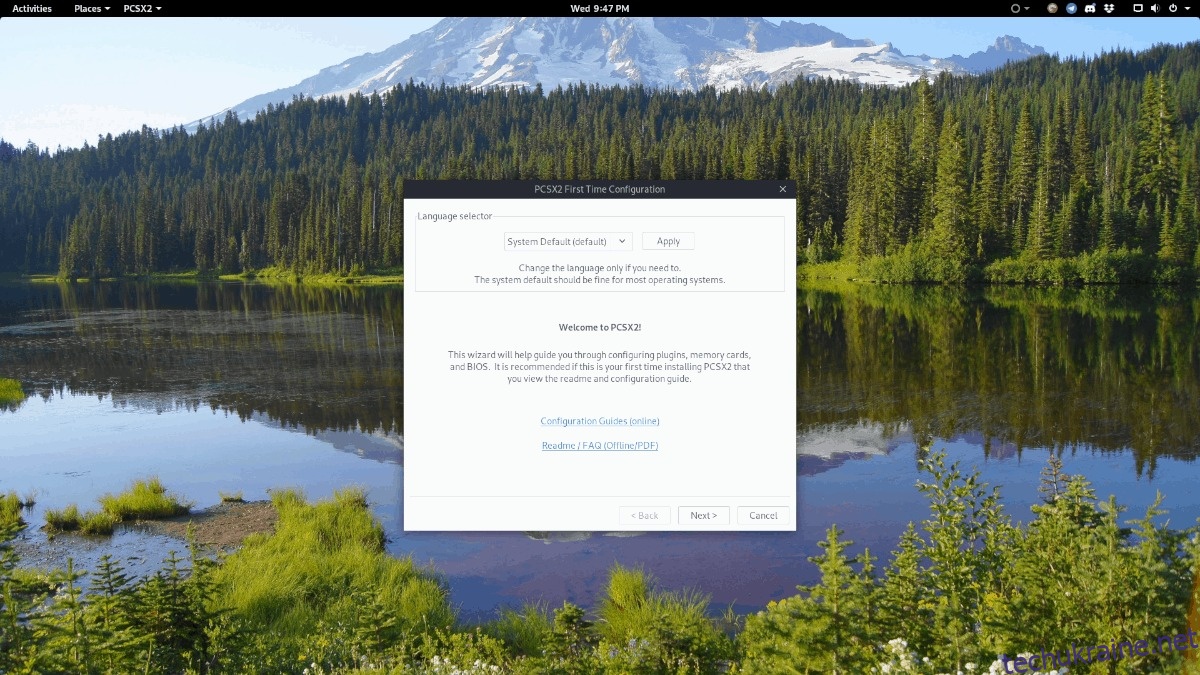Багато людей люблять PS2, але це стара консоль, тому, якщо у вас все ще немає такої, ви не зможете насолоджуватися її чудовою бібліотекою ігор без емулятора. На щастя, PS2 є однією з найбільш емульованих консолей, тому грати у ваші улюблені класичні ігри PlayStation 2 на Linux, а також на більшості інших операційних систем досить легко.
У цьому посібнику ми покажемо, що ви можете емулювати PlayStation 2 на Linux за допомогою PCSX2. Ми також розповімо, як налаштувати USB-контролер і навіть як налаштувати BIOS консолі!
Примітка: wdzwdz жодним чином не заохочує і не виправдовує незаконне завантаження або розповсюдження файлів ROM для PCSX2. Якщо ви хочете грати в ігри Sony PlayStation 2 за допомогою PCSX2, будь ласка, використовуйте власні файли ПЗУ, резервну копію яких ви створили на ПК, на законних підставах.
Встановіть PCSX2
PSCX2 як емулятор дуже популярний у спільноті Linux. Його популярність не є несподіванкою, враховуючи той факт, що наразі це єдиний спосіб надійно грати в ігри PlayStation 2 на операційних системах на базі Linux. У цьому розділі підручника ми розглянемо, як встановити емулятор PCSX2 PS2 на всі основні дистрибутиви Linux.
Ubuntu
Ви використовуєте Ubuntu і вам потрібно отримати в руки емулятор PCSX2? Якщо так, відкрийте вікно терміналу та введіть команду Apt нижче!
sudo apt install pcsx2
Debian
Як і більшість емуляторів, PCSX2 доступний для встановлення на Debian Linux (через основне репо). Щоб запустити програму, відкрийте термінал і введіть в нього таку команду Apt-get.
sudo apt-get install pcsx2
Крім того, якщо вам потрібна новіша версія програми, пропустіть команду вище, дотримуйтесь нашого посібника щодо встановлення нового програмного забезпечення на Debian (через зворотні порти). Потім встановіть останню версію PCSX2, доступну за допомогою:
sudo apt-get -t stretch-backports install pcsx2
Arch Linux
Щоб отримати емулятор PCSX2 на Arch Linux, вам потрібно ввімкнути репозиторій програмного забезпечення «multilib». Щоб налаштувати multilib, дотримуйтесь інструкцій нижче.
Крок 1. Відкрийте /etc/pacman.conf у Nano за допомогою команди sudo.
sudo nano /etc/pacman.conf
Крок 2. Прокрутіть вниз файл pacman.conf і знайдіть «multilib». Видаліть усі екземпляри #. Потім натисніть Ctrl + O, щоб зберегти зміни.
Крок 3: Вийдіть з редактора, натиснувши Ctrl + X, потім повторно синхронізуйте та налаштуйте репозиторію «multilib» за допомогою Pacman.
sudo pacman -Syy
Крок 4: Встановіть емулятор PCSX2 на Arch.
sudo pacman -S pcsx2
Fedora
Щоб отримати доступ до емулятора PCSX2 у Fedora Linux, вам потрібно ввімкнути безкоштовний репозиторій RPM Fusion. Щоб увімкнути його, відкрийте термінал і виконайте таку команду.
Примітка: змініть X у URL-адресі нижче, щоб відображати версію Fedora Linux, яку ви використовуєте.
sudo dnf install https://download1.rpmfusion.org/nonfree/fedora/rpmfusion-nonfree-release-X.noarch.rpm -y
За допомогою RPM Fusion Non-free встановіть емулятор PCSX2 на Fedora з DNF.
sudo dnf install pcsx2 -y
OpenSUSE
Немає офіційного пакету PCSX2 для OpenSUSE. Якщо ви хочете імітувати ігри PlayStation 2 на ОС, вам потрібно буде отримати програму зі стороннього джерела програмного забезпечення.
Щоб встановити PCS2 на OpenSUSE, відвідайте цю сторінку. Потім прокрутіть вниз, знайдіть свою версію SUSE та натисніть кнопку «Встановити 1 клік», щоб налаштувати її.
Налаштуйте PCSX2
Після завершення встановлення PCSX2 відкрийте його. Коли він відкриється, ви побачите спливаюче вікно. У цьому спливаючому вікні можна вибрати мову. Використовуйте селектор і встановіть його. Потім натисніть кнопку «Далі», щоб перейти до наступної сторінки майстра запуску.
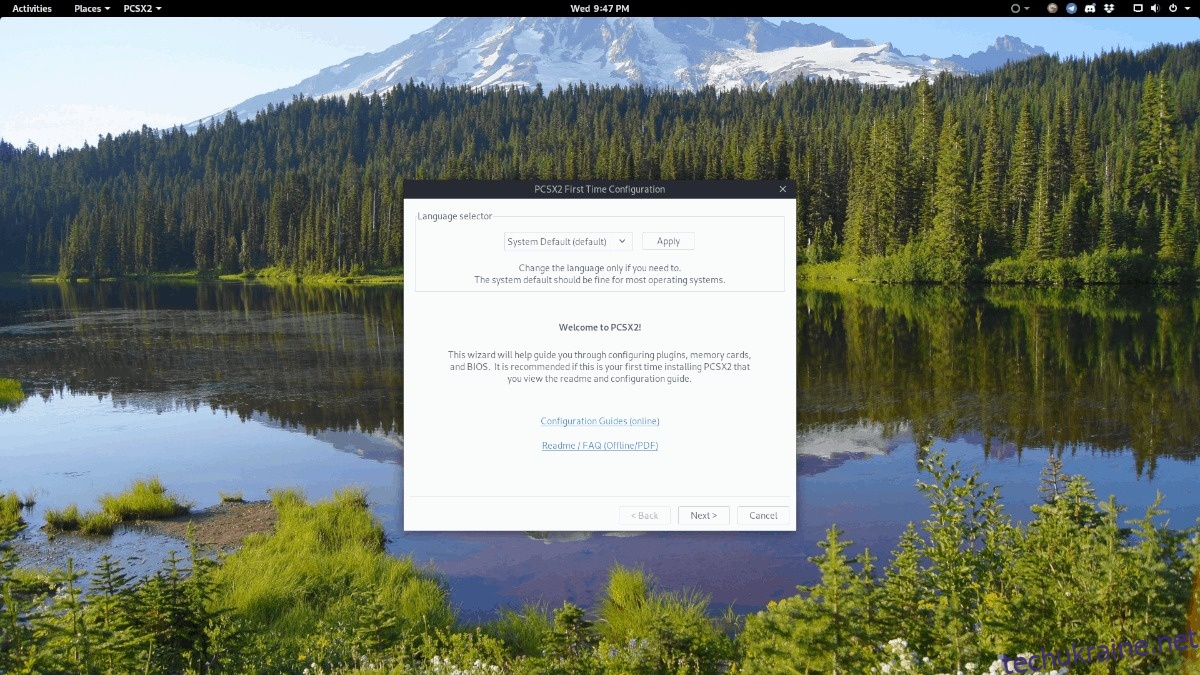
На другій сторінці ви побачите список плагінів для системи емуляції PS2. Залиште їх значення за замовчуванням і натисніть кнопку «Далі» внизу, щоб продовжити.
Після сторінки плагіна PCSX2 ви побачите інформацію, яка повідомляє, що вам потрібно додати файли BIOS PlayStation 2 до емулятора, перш ніж грати в будь-які ігри. Отримайте свої файли BIOS для PS2 легально (завантаживши їх на свій ПК з Linux). Потім натисніть «огляд» і додайте файли BIOS до емулятора.
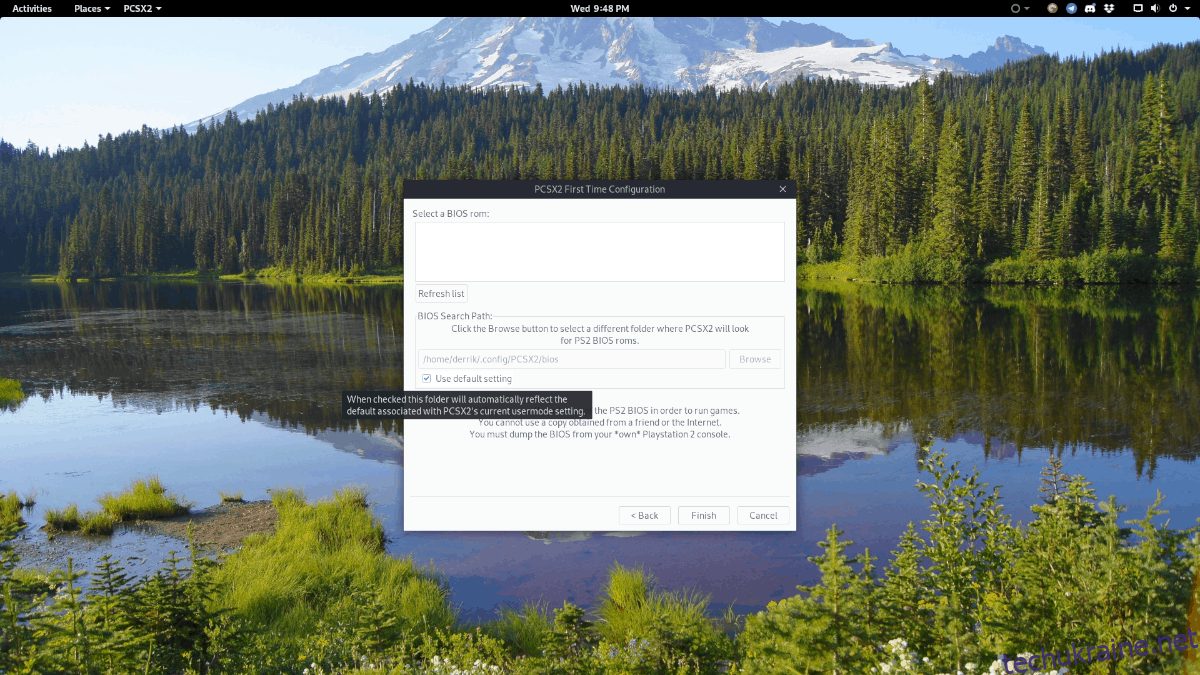
Коли BIOS завантажено, натисніть кнопку «Готово», щоб завершити процес налаштування PCSX2.
Грати в ігри PlayStation 2 на Linux
PCSX2 може запускати ігри кількома способами, але найнадійнішим способом є завантаження ISO, оскільки він працює більш стабільно і дає користувачам найкращу частоту кадрів. Щоб грати в гру, виберіть вкладку «CDVD», виділіть «ISO selector» і натисніть кнопку «Огляд». Потім скористайтеся вікном браузера, щоб завантажити свій ISO-файл PS2.
Коли файл ISO буде завантажено в селектор ISO, ви зможете запустити гру та грати в неї, натиснувши «Перезавантажити CDVD (повний)» у меню «Конфігурація». Майте на увазі, що під час завантаження гри для PS2 може спостерігатися падіння кадрів в секунду, особливо якщо ваша відеокарта не дуже сучасна.
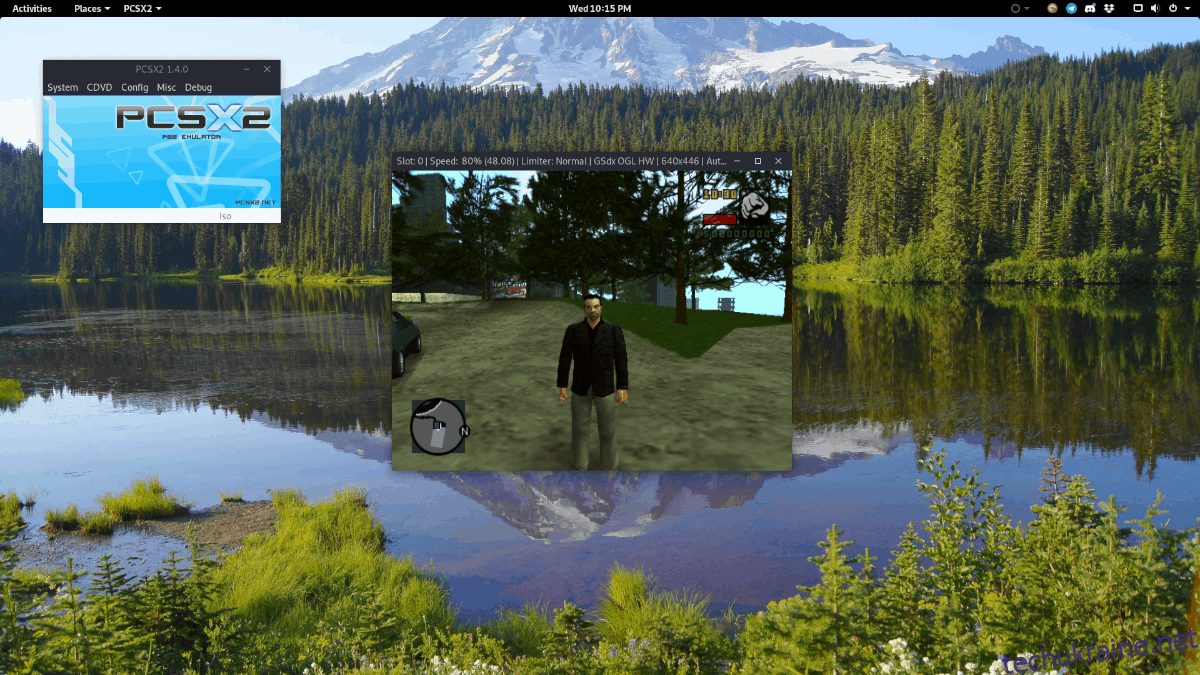
Хочете вийти з емуляції? У будь-який момент можна зупинити емуляцію, натиснувши ESC.
Налаштувати графіку
Налаштування PCSX2 за замовчуванням у Linux налаштовані для правильного запуску ігор. Ви не повинні змінювати жодні з налаштувань, якщо ви не знаєте, що робите. Щоб отримати доступ до графічних налаштувань, натисніть «Конфігурація», потім «Відео (GS)».
Налаштуйте контролер
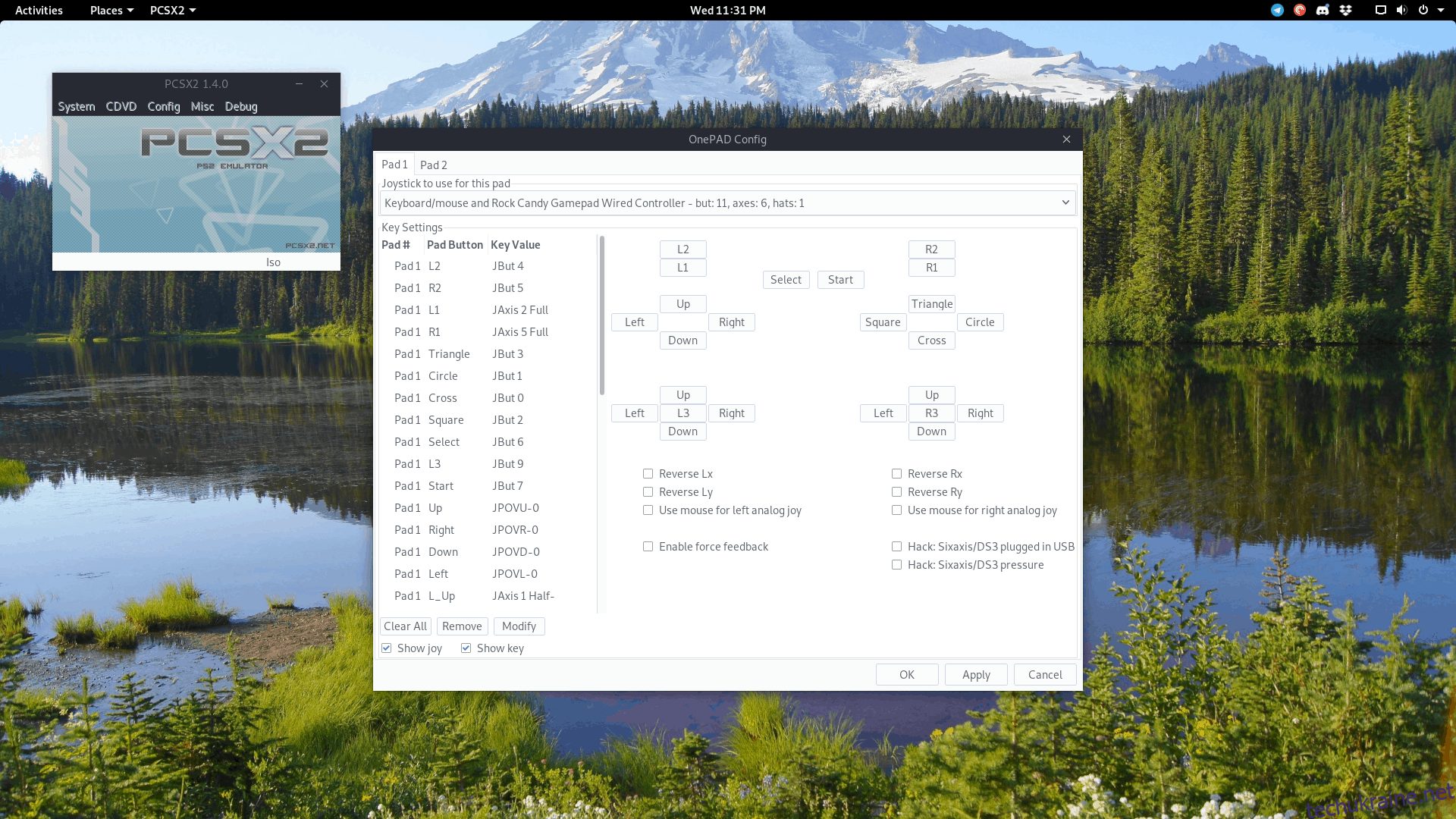
Потрібно налаштувати контролер для PCSX2? Підключіть геймпад USB до свого ПК (Xbox найкраще працює на Linux), натисніть «Конфігурація» у вікні програми PCSX2, наведіть курсор на «Контролери» та виберіть параметр «Налаштування плагіна».
У вікні налаштувань плагіна контролера ваш USB-геймпад повинен бути автоматично виявлений. Звідти перейдіть у налаштування контролера та налаштуйте кнопки на бажаний макет.
Збереження та завантаження
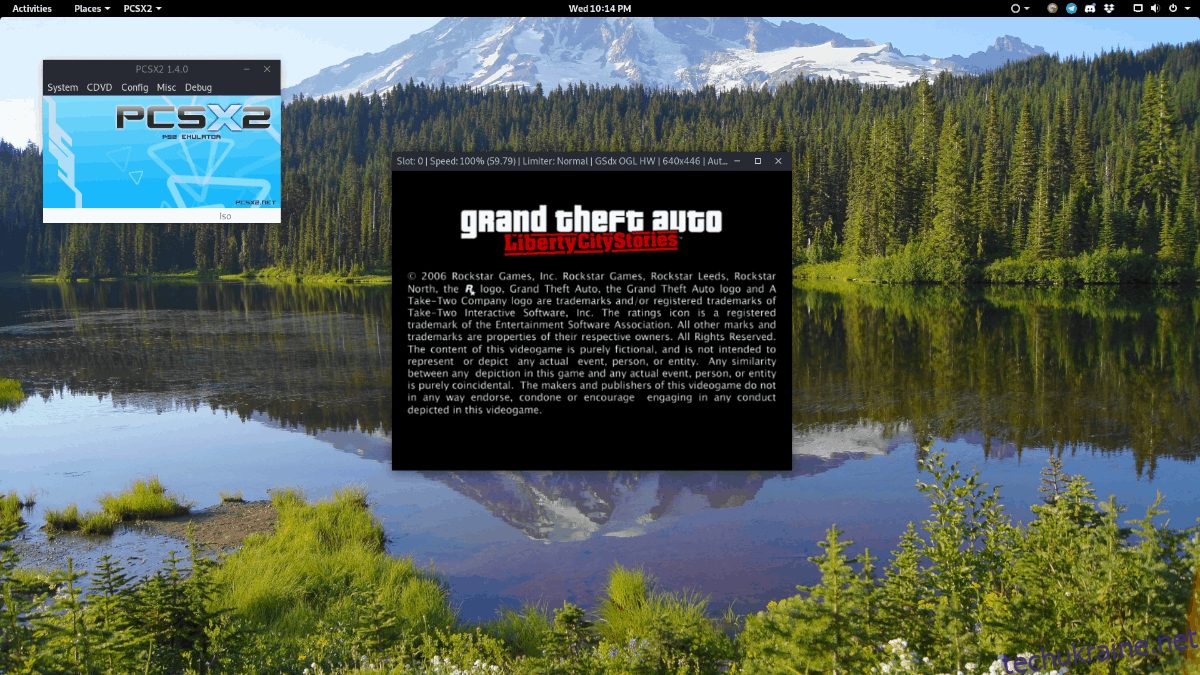
PCSX2 має систему гарячих клавіш, що дозволяє надзвичайно легко зберігати та завантажувати ваші ігри PS2 в будь-який час. Якщо ви хочете зберегти стан запущеної гри PS2, натисніть клавішу F1. Щоб завантажити, натисніть F3. Також можна зберегти/завантажити гру, відкривши меню «Конфігурація».